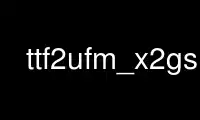
This is the command ttf2ufm_x2gs that can be run in the OnWorks free hosting provider using one of our multiple free online workstations such as Ubuntu Online, Fedora Online, Windows online emulator or MAC OS online emulator
PROGRAM:
NAME
ttf2ufm_x2gs - font installer for Ghostscript
SYNOPSIS
ttf2ufm_x2gs [config-file]
DESCRIPTION
The fonts generated with ttf2ufm work fine with Ghostscript by themselves. The script
`x2gs' (or `ttf2ufm_x2gs' when installed into a public directory, to avoid name conflicts
with other programs) links the font files from the X11 direcotry into the Ghostscript
directory and automatically creates the description file ("Fontmap") in Ghostscript
format.
If the configuration file is not specified as an argument then the file `"convert.cfg"' in
the current directory is used, just like the `"convert"' script does. Indeed, this
configuration file is used for both scripts.
The Ghostscript-related parameters in the configuration file are:
"DSTDIR" - the X11 font directory used by `"x2gs"' as the source of the fonts. This
parameter is common with the X11 configuration.
"GSDIR" - the base directory of Ghostsript. If this parameter is set to an empty string
then `"convert"' won't call `"x2gs"'. So if you want to get only the X11 fonts installed
then set this parameter to an empty string. This directory may vary on various system, so
please check your system and set this value accordingly before running the script.
"GSFONTDIR" - the font directory of Ghostscript. In the standard Ghostscript installation
it's a subdirectory of "GSDIR" but some systems may use completely different directories.
"GSCONFDIR" - the configuration subdirectory of Ghostscript that contains the "Fontmap"
file.
"INSTALLFONTMAP" - if the value is set to "YES" then install the entries for the new fonts
right into the main "Fontmap" file. Otherwise just leave the file "Fontmap.ttf" in the
Ghostscript configuration directory.
After preparing the configuration file run the script. It symbolicaly links all the font
files and creates the description file "Fontmap.ttf" in "GSCONDFIR". After that there are
two choices.
If the option "INSTALLFONTMAP" was set to "YES" then the font descriptions are also
automatically installed into the master "Fontmap" file. The script is clever enough to
detect if it was run multiple times with the same directories and if so it replaces the
old "Fontmap" entries with the new ones instead of just accumulating all of them. You may
also run it multiple times for multiple X11 directories and all the results will be
properly collected in the "Fontmap". But it's your responsibility to watch that the names
of the font files don't overlap. If the X11 font directory gets renamed then you have to
remove its font entries from the "Fontmap" and only after that re-run `"x2gs"' for the new
directory.
On the other hand if the option "INSTALLFONTMAP" was set to "NO" then go to the
"GSCONFDIR" directory and insert the contents of "Fontmap.ttf" into the "Fontmap" file
manually. This step may be left manual to make the installation a little bit more safe.
After that you may also want to redefine some of the aliases in "Fontmap" to refer to the
newly installed fonts. But the redefinition of the aliases may be dangerous if the width
of characters in the new font will be different from the old font. Alas, there is no
visible solution of this problem yet.
Use ttf2ufm_x2gs online using onworks.net services
